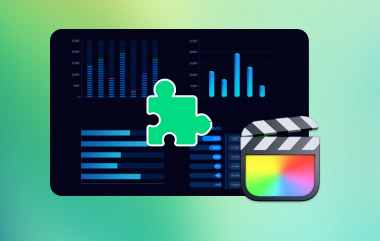Često je teško slanje dugih videa na WhatsAppu zbog ograničenja veličine datoteke. Međutim, kako se dugi videozapisi na WhatsAppu mogu slati bez ugrožavanja kvalitete? Ovaj vodič objašnjava kako. Opisuje nekoliko opcija za slanje velikih videozapisa, uključujući korištenje video kompresora, Google diska ili aplikacije Datoteke na iPhoneu. Slijedeći ove smjernice, možete dijeliti velike videozapise visoke kvalitete na WhatsAppu.
Dio 1. Koliko dug video možete poslati na WhatsAppu
WhatsApp korisnicima omogućuje izradu videa uz sljedeća ograničenja:
• Ograničenje veličine datotekeVideozapisi mogu biti veličine do 16 MB. Općenito, to odgovara otprilike 90 sekundi do 3 minute videa, ovisno o kvaliteti i razlučivosti videa.
• Duljina u ažuriranjima statusaVideo objave mogu trajati do 30 sekundi po segmentu statusa. Možete dodati onoliko segmenata od 30 sekundi koliko god je moguće za dužu priču.
Dio 2. Kako slati duge videozapise na WhatsAppu učinkovitom kompresijom
Za slanje dugih videa na WhatsAppu, važno je komprimirati video kako bi se uklopio u ograničenje datoteke od 16 MB. Najprikladniji alat za ovaj zadatak je AVAide Video ConverterAlat smanjuje veličinu videa bez gubitka kvalitete, što ga čini pogodnim za slanje videa putem WhatsAppa. Kao moćan softver za pretvaranje medija, kompresiju videa i uređivanje videa, ovo je prilično istaknuto rangirano kao jedno od najboljih te vrste. Ima više od 300 podržanih formata i onih prilagođenih mobilnim uređajima, može proizvesti do 1080p, 4K i ima izlaz veće kvalitete. Alat je također poboljšan s 30x bržim brzinama pretvorbe za jednostavnu kompresiju video datoteka za dijeljenje putem WhatsAppa.
- Smanjite veličinu videozapisa uz zadržavanje rezolucije.
- Koristite opciju unaprijed postavljenih mobilnih uređaja kako biste osigurali da video zadovoljava specifikacije WhatsAppa za kvalitetu i format videa.
- Obrežite, skratite ili podijelite videozapise za jednostavno dijeljenje.
- Istovremeno spajanje ili komprimiranje više videozapisa.
Korak 1Otvorite AVAide web stranicu, preuzmite Video Converter i slijedite upute za instalaciju. Nakon što je instalacija dovršena, pokrenite aplikaciju AVAide Video Converter na svom računalu.
Korak 2Sada, potražite Više alata kartica u glavnom sučelju. U sljedećim opcijama odaberite Video kompresor za pregled postavki kompresije.
Korak 3Sada kliknite na + gumb i pretražite mapu za videozapis koji želite komprimirati.

4. korakPostavite postavke kompresije:
• Veličina datoteke: Pomaknite klizač ili unesite postotak kako biste smanjili veličinu datoteke u skladu s ograničenjima WhatsAppa.
• RezolucijaVeličina se može smanjiti (npr. 720p ili 480p).
• BitrateBitrate se može mijenjati ovisno o potrebi veličine datoteke u odnosu na kvalitetu.

Korak 5U Format padajućeg popisa odaberite format u kojem će se videozapis komprimirati i spremiti, na primjer, MP4, koji se reproducira na svim uređajima.
Korak 6Nakon što dovršite postavke, kliknite na Oblog gumb za početak postupka. Nakon što je to gotovo, vaš će videozapis biti spreman za dijeljenje putem WhatsAppa jer je u skladu s ograničenjima veličine datoteke.
Dio 3. Kako poslati veliki video u WhatsAppu s Google diskom
Druga mogućnost je Google Drive, izvrstan alat za dijeljenje velikih videozapisa putem WhatsAppa, jer zaobilazi ograničenja veličine datoteka. Možete prenijeti velike videozapise na Google Drive i koristiti njegovu značajku dijeljenja poveznica, što je idealno za česte dijeljenje ili suradnike. Prije prijenosa razmislite o prilagodbi video omjera kako bi se osigurala kompatibilnost i optimiziralo gledanje.
Korak 1Otvorite aplikaciju Google Drive na svom telefonu, a ako je nemate, potražite je i preuzmite s Play App Storea (za Android i Apple telefone).
Korak 2Kliknite na Datoteke dostupno na donjoj traci zaslona. Kliknite + gumb i zatim UčitajOdaberite videozapis koji želite poslati drugoj osobi. Trebali biste primijetiti proces prijenosa ovisno o veličini dokumenta i brzini kojom ste povezani s internetom; trebat će vam neko vrijeme.
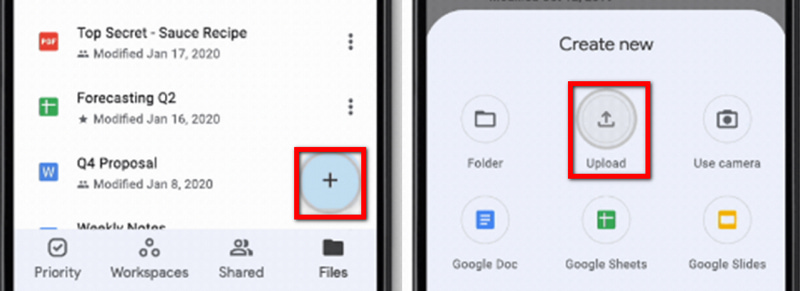
Korak 3Nakon što završite, pronađite preneseni videozapis, dodirnite tri okomite točke koje se nalaze pored videozapisa i dodirnite Udio gumb. Ponovno dodirnite tri točke koje se nalaze u gornjem desnom kutu i kliknite na Upravljanje pristupom.
4. korakPromijenite ovu postavku za opći pristup samo svima s vezom. To će omogućiti primateljima da vide i pregledaju video datoteku bez potrebe za Google računom.
Korak 5Kopirajte vezu u međuspremnik dodirom na Vrsta veze gumb. Otvorite WhatsApp, idite na chat u kojem želite podijeliti videozapis i zalijepite poveznicu. Primatelji mogu kliknuti za pregled ili preuzimanje videozapisa izravno s Google diska.
Dio 4. Kako poslati veliki video u WhatsAppu pomoću aplikacije Datoteke na iPhoneu
Nastavljajući prethodnu objavu o slanju velikih videozapisa putem WhatsAppa, korisnici iPhonea mogu koristiti aplikaciju Datoteke za slanje videozapisa kao dokumenata bez problema. Ova metoda zaobilazi uobičajena ograničenja prijenosa videozapisa, omogućujući vam izravno slanje videozapisa s ograničenjem veličine do 100 MB. Evo jednostavnog primjera kako slati velike videozapise putem WhatsAppa na iPhoneu. Za one koji žele organizirati i poboljšati detalje videozapisa prije slanja, razmislite o korištenju najbolji uređivač video metapodataka za optimizaciju informacija o datotekama radi lakšeg upravljanja i dijeljenja.
Korak 1Na svom iPhoneu kliknite na Fotografije aplikaciju i odaberite veliki videozapis koji želite poslati.
Korak 2Klik Spremi u datoteke, onda samo biraj Preuzimanja kao odredište iz donjeg izbornika.
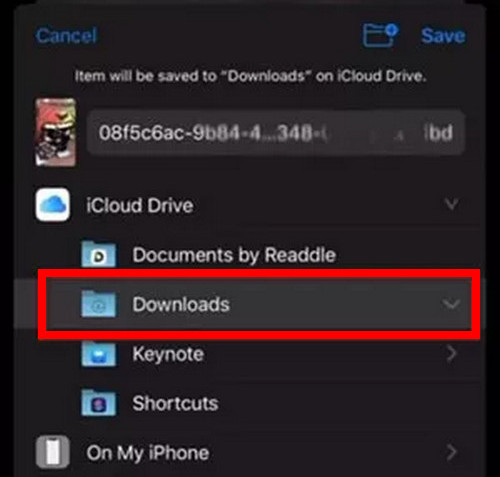
Korak 3Za dijeljenje videa prijavite se na WhatsApp i idite u željenu sobu za razgovor.
4. korakKliknite na gumb za privitak predstavljen spajalicom i odaberite DokumentU Datoteke, idite na opciju napajanja i u preuzimanjima potražite videozapis koji ste spremili.
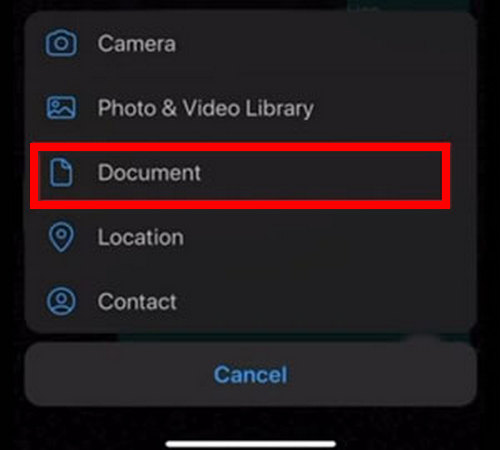
Korak 5Prihvatite svoj izbor i videozapis će biti poslan kao dokument, što će mu omogućiti da zadrži bolju kvalitetu i premaši gornju granicu od 16 MB, što je standardno ograničenje za datoteke.
znajući koliko dugo se video može slati na WhatsAppu štedi vam muke s prevelikom veličinom datoteka. Kada prenesete videozapis na Google disk ili pristupite aplikaciji Datoteke na svom iPhoneu, ti će problemi nestati. Od sada se možete oprostiti od svih problema dijeljenja dugih videozapisa.
Vaš kompletan video alat koji podržava 350+ formata za pretvorbu u kvaliteti bez gubitaka.
Uredi video
- AI vrhunski video
- Ukloni vodeni žig s videa
- Ukloni tekst iz videa
- Smanjenje 4K na 1080p/720p
- Uklanjanje pozadinske buke iz videa
- MP4 uređivač metapodataka
- Izoštrite kvalitetu videa
- Obrnuti video
- Popravi video loše kvalitete
- Uklanjanje metapodataka iz videa/audiozapisa
- Prednja kamera s zrcalnim/nezrcalnim videom



 Sigurno preuzimanje
Sigurno preuzimanje